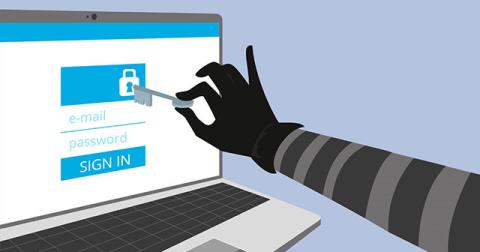Jedna od popularnih metoda za konfiguriranje Microsoft Windows strojeva je korištenje pravila grupe. To su postavke koje se odnose na registraciju na računalu, konfiguraciju sigurnosnih postavki i ponašanje pri radu sa strojem. Pravila grupe mogu se otvoriti iz Active Directory (od klijenta) ili konfigurirati izravno na računalu (lokalno). Strojevi sa sustavom Windows 8.1 i Windows Server 2012 R2 imaju više od 3700 postavki za operativni sustav.
Ispod je 10 važnih postavki pravila grupe na koje morate obratiti pozornost. Nemojte stati samo na ovih 10 postavki jer svaka razumna postavka pomaže smanjiti rizik. Ali ovih 10 izbora odlučit će o gotovo svemu.
Ako ispravno postavite ovih 10 naziva, stvorit ćete sigurnije okruženje Windowsa. Svi se nalaze u Konfiguracija računala/Postavke sustava Windows/Sigurnosne postavke.
1. Preimenujte račun lokalnog administratora
Ako negativci ne znaju ime administratorskog računa, trebat će im više vremena za hakiranje. Promjena naziva administratorskog računa ne može se izvršiti automatski, to morate učiniti sami.
2. Onemogućite račun gosta
Jedna od najgorih stvari koje možete učiniti je uključiti ovaj račun. Daje više prava pristupa Windows strojevima i ne zahtijeva lozinku. Srećom, postoji opcija za onemogućavanje ove značajke prema zadanim postavkama.

Ispravno postavite pravila grupe kako biste osigurali sigurnost vašeg Windows stroja
3. Onemogućite LM i NTLM v1
LM (LAN Manager) i NTLM v1 protokol provjere autentičnosti su ranjivi. Koristite NTLM v2 i Kerberos. Prema zadanim postavkama, većina Windows strojeva prihvaća sva četiri protokola. Osim ako nemate stari stroj (stariji od 10 godina) i nije zakrpan, rijetko se preporučuje korištenje starog protokola. Mogu se onemogućiti prema zadanim postavkama.
4. Onemogućite LM pohranu
LM šifre lozinki lako se pretvaraju u običan tekst. Ne dopustite da ih Windows sprema na disk, gdje hakeri mogu koristiti alate da ih pronađu. Onemogućeno je prema zadanim postavkama.
5. Minimalna duljina lozinke
Dužina lozinke za normalne korisnike trebala bi biti najmanje 12 znakova - 15 znakova ili više za račune više razine. Windows lozinke nisu baš sigurne ako imaju manje od 12 znakova. Da bismo bili najsigurniji u svijetu Windows autentifikacije, trebala bi biti 15. Ovo će zatvoriti gotovo sva stražnja vrata.
Nažalost, stara postavka pravila grupe imala je najviše 14 znakova. Koristite precizna pravila zaporke. Iako nije lako postaviti i konfigurirati na Windows Server 2008 R2 (i starijim), vrlo je lako sa Windows Server 2012 i novijim.
6. Maksimalni životni vijek lozinke
Lozinke s 14 znakova ili manje ne mogu se koristiti dulje od 90 dana. Zadano maksimalno trajanje lozinke za Windows je 42 dana, tako da možete koristiti ovaj broj ili ga povećati na 90 dana ako želite. Neki sigurnosni stručnjaci kažu da je korištenje lozinke do godinu dana u redu ako ima 15 znakova ili više. Zapamtite, međutim, što je rok dulji, to je veći rizik da ga netko ukrade i upotrijebi za pristup drugom računu iste osobe. Kratkotrajna upotreba je ipak bolja.
7. Dnevnici događaja
Mnoge žrtve napada mogle su se rano otkriti da su uključili zapisnike događaja i stekli naviku provjeravati ih. Provjerite koristite li preporučene postavke u alatu Microsoft Security Compliance Manager i koristite potkategorije revizije.
8. Onemogućite anonimno prisustvo SID-a
Sigurnosni identifikatori (SID - sigurnosni identifikator) su brojevi dodijeljeni svakom korisniku, grupi i sigurnosnom objektu u sustavu Windows ili Active Directory. U ranim verzijama Windowsa, neautentificirani korisnici mogli su tražiti te brojeve kako bi identificirali važne korisnike (poput administratora) i grupe, što su hakeri voljeli iskorištavati. Ova prisutnost može biti onemogućena prema zadanim postavkama.
9. Ne dopustite da anonimni računi budu u svačijoj grupi
Ova postavka i prethodna postavka, ako su pogrešno konfigurirane, omogućit će anonimnoj osobi pristup sustavu dalje od dopuštenog. Obje su postavke omogućene prema zadanim postavkama (onemogući anonimni pristup) od 2000. godine.
10. Omogućite kontrolu korisničkog računa (UAC)
Od sustava Windows Vista, UAC je zaštitni alat broj 1 prilikom pregledavanja weba. Međutim, mnogi ga ljudi isključuju zbog starih informacija o problemima s kompatibilnošću softvera. Većina tih problema je nestala; ono što ostaje može se riješiti pomoću Microsoftovog besplatnog uslužnog programa za otkrivanje nekompatibilnosti. Ako onemogućite UAC, veći ste rizik na Windows NT nego na novijim operativnim sustavima. UAC je omogućen prema zadanim postavkama.

Nove verzije OS-a imaju mnoge ispravne zadane postavke
Ako obratite pozornost, vidjet ćete da je 7 od 10 ovih postavki ispravno konfigurirano na Windows Vista, Windows Server 2008 i novijim verzijama. Nema potrebe gubiti vrijeme na učenje svih 3700 postavki pravila grupe, samo ispravno konfigurirajte gornjih 10 postavki i gotovi ste.